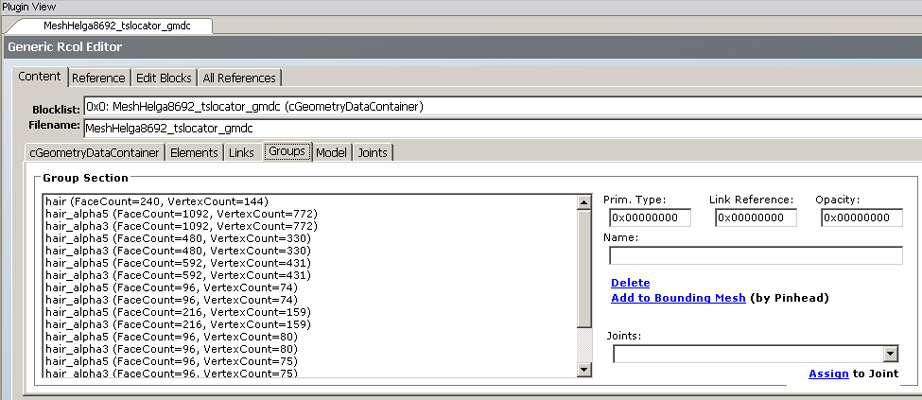
DABOOBS(Delphy's Acronym Bending Original Output Barber Shop)の使い方
DABOOBSは、ゲーム内の髪型のreplaceじゃない、新しい髪型を作るためのツールです。
なお、これ単独では、色替え出来るリボン付きとかのゲーム内で帽子の方で選べる髪型を作ることは出来ません。
用意するもの:Tutorial:Sims 3 Hair Basicsを読んでおく。
- DABOOBS これが無ければ置き換えじゃない髪が作れません。
- Milkshape 30日なら無料で試せます。30日経って、欲しいと思えば25ユーロか35ドル払えば良いようです。
- Q-Mesh GEOM Plugin for Milkshape シムズ3の〜.simgeom形式をMilkshapeで使えるようにします。
- msAlignNormals Plugin for Milkshape align normalsに必要(って何か私は知らない)。
- Unimesh Plugin for Milkshape 何か首より下まで伸びる髪のジョイント設定に必要らしい。
- Example Bodies and Faces デフォの顔とか頭蓋骨とか身体のメッシュ。
- DDS Plugins for Photoshop, GIMP, Paint Shop Pro, or whichever program you use to edit graphics テクスチャ弄るのに必要。
- CTU デフォのメッシュをExportしたり、テクスチャマップを確認したり。
- SimPE これがないと、シムズ2の髪のメッシュを取り出せない。
- S3PE あればいいけど、必須ではない。
MTSのチュートリアル通り、シムズ2の髪からコンバートする場合:
メッシュファイルをSimPEで開いて、GMDCを選びます。下のプラグインビューでプレビューすると、どんな髪かメッシュが3Dで出ます。ちょっと時間がかかるので、このメッシュがどの髪型!とはっきり分かってる人は確認しないでも良いです。
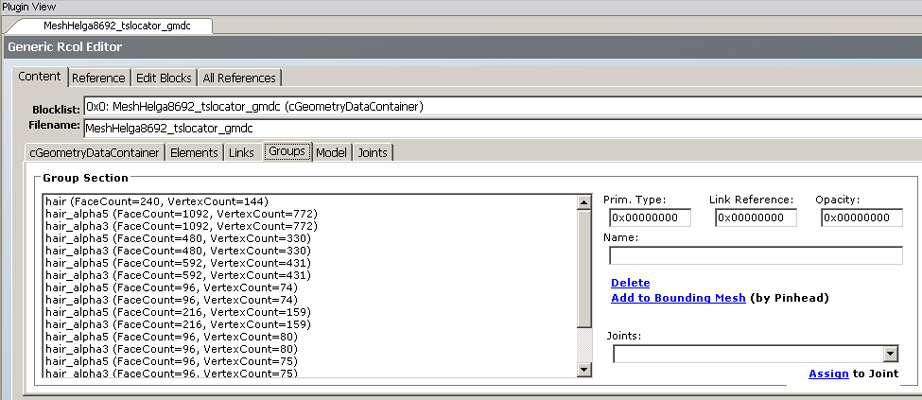
下の段、Groupsというタグを選び、ずらっと並んだファイル名を、だぶりが無いように変更します。
これだったら、hair_alpha5と3が9〜10個あるので、hair_alpha51、hair_alpha52…と名前を変更していきました。ちなみに、変更しない場合、一つにまとまってしまうらしいです。
で、最初のタグに戻って、Exportします。
これで、メッシュ抜き取り終了。SimPEが立ち上がっているついでに、この髪型のテクスチャもExportしておくと良いでしょう。何色のでも良いです。どうせシムズ3のは色変更可能にするので。
自作の髪を用意する場合:Milkshapeで作っているのなら、問題なし。UVMapper Classicがマッピングには便利。
メタセコイアならOBJ形式でセーブしておく。その場合、何故かメタセコとMilkshameでは、テクスチャーが上下反転
しているので、OBJ保存オプションに「UVマッピングの上下反転」という項目があるので、それをチェックしておくと、
Milkshapeでもちゃんと思った通りの場所にマッピングが出来ます。
メタセコで髪を作る際の便利なもの
メタセコイア(有料版。ただし、申し込めば20日の試用ライセンスが発行されるので、試してみたい場合はそれで)
メタセコイアの解説本。
メタセコイアを使っての髪の作り方 http://raven.drawing.jp/ の実習コーナーの髪を作ってみようのページ
髪テクスチャーメーカー
適当にデフォから抜いた髪マップ
ジョイント設定に必要なもの:
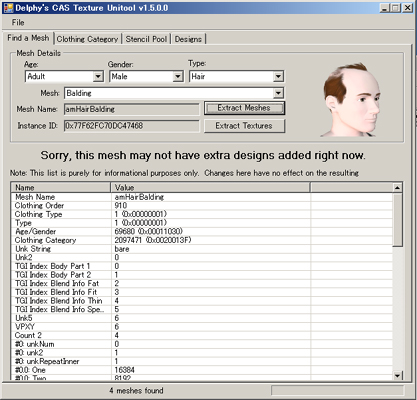
CTUで、適当な髪のメッシュを取り出します。MTSチュートリアルの通り、おっさん頭をExtract Meshesしておきましょう。どうもジョイント設定に必要なだけなようので、女用の髪を作るのにおっさん頭でも何ら問題ない…らしいです。(長髪には長髪、と思って女性の長髪のコメントを使ったりもしましたが…全然変化無い気がする)
子供用なら、子供の髪を、幼児の髪なら幼児の髪を、それぞれExtract Meshesしておきましょう。
では、Milkshapeを立ち上げましょう。
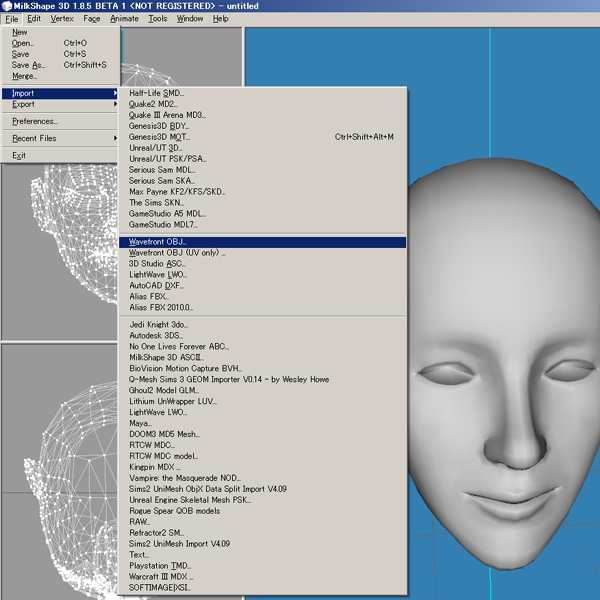
File>Import>OBJで、デフォの(アダルト女性ならafと付いているファイル)頭蓋骨(scalp)、顔をインポートします。長髪の場合は、bodyもインポートすると良いでしょう。
拡大縮小は、マウスのホイール、またはシフトキーと左押しながらスクロール、移動はコントロールキーと左押しながらスクロールです。…この程度の認識で操作出来るMilkshapeって凄いなぁ。
windowから4画面、2画面+1など選べます。
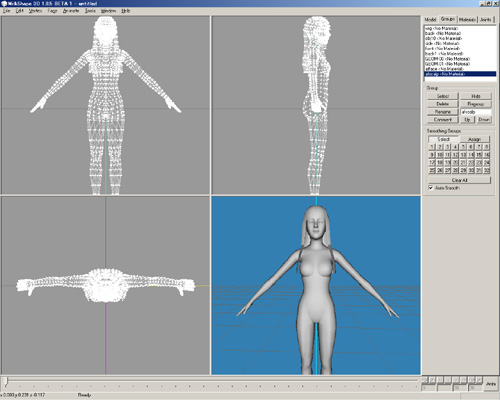
同じくFile>Import>OBJで、作りたい髪をインポートします。動かすのは「Model」の「Move」で。マウスで適当に前後左右上下に動かし、位置を決定します。
もうこれでいい、と思ったら、デフォの顔と頭蓋骨や身体はDeleteしておきます。
残った目的の髪を全て選択して真っ赤にしておきましょう。
Vertex>Sims 3 Extra Data Toolを選び、下のようにしておきます。これで髪の色を選択出来るシムズ3形式になるらしいです。
全部255にして、全部「ToAll」押して、「Commit」して「SaveAll」します。
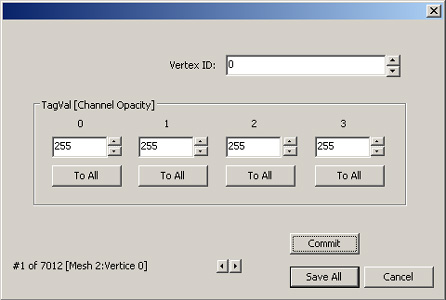
この時点で、髪型は表面だけがテクスチャが乗るらしいので、裏側を貼ります。
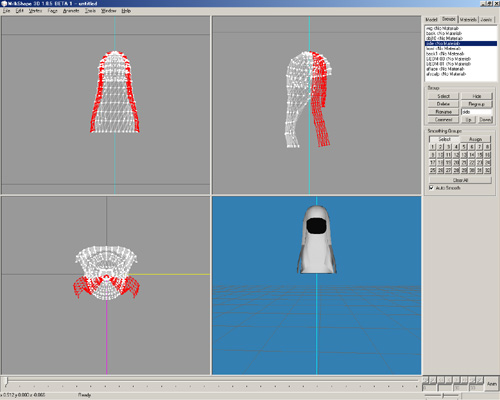
この髪だと、サイドの髪に裏を作りたいです。(後ろ髪の裏は、メタセコ部分で必要な部分だけに作ってあるんです)
慣れてくると、裏が欲しい部分と、どうでもいい部分が分かってくると思います。どうでもいい部分まで裏を作ると、それだけポリゴン数が増えてしまうので、出来るだけ必要な部分だけにしておきましょう。
さて、ということで、サイド部分をselectして、複製します。
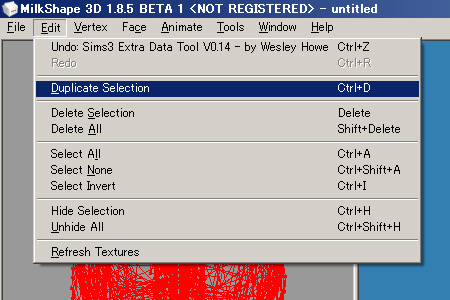
2枚重なっているのを、1枚を裏返します。Face>Reverse Vertex Orderにして、ModelのScaleで、XYZ全部0.999にして「Scale」を押すと、ちょっと小さくなって、めでたく裏貼りが出来ました。
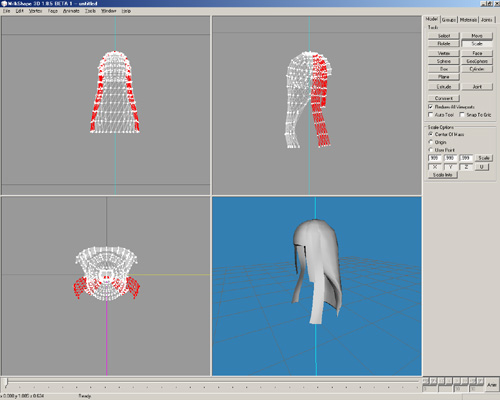
サイドの髪の裏も白くなっているのが分かるでしょうか?もしも裏が無ければ、そこは黒く表現されているはずです。
この裏を選択したまま(この髪の場合は、更に後ろ髪の裏貼り部分も選択)、Vertex>Align Normalsを押します。更に、またVertex>Sims 3 Extra Data Toolを選びます。今度は、240/240/240/255にして、全部「ToAll」押して、「Commit」して「SaveAll」します。これで何か知らないけどトップがちょっと暗くなるんだそうですよ。まあ、言われた通りにしておきましょう。
それでは、selectAllで全部選び「Regroup」して一個の物体にしておきましょう。
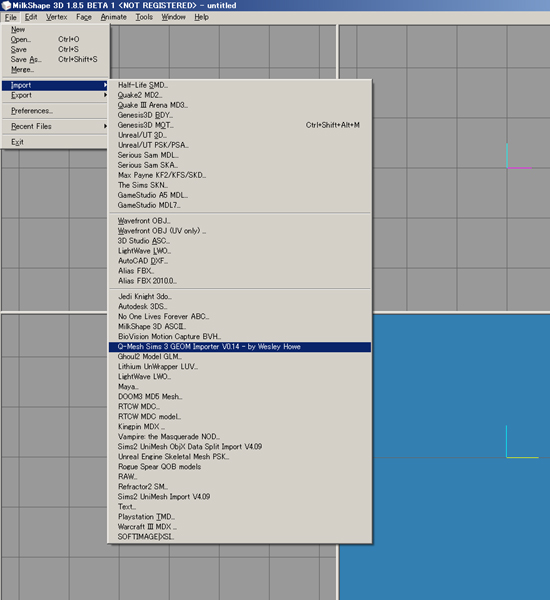
File>New. File>Import>QMesh Sims 3 Geom Importerでさっき取り出したおっさん頭の〜〜LOD0)というファイルをインポートします。
目的の髪を全部を選択して、ジョイント設定します。
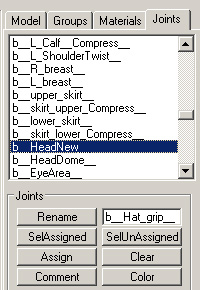
ショートなら、真ん中よりちょっと下あたりの「b_HeadNew」というのを選んで「Assign」を押します。
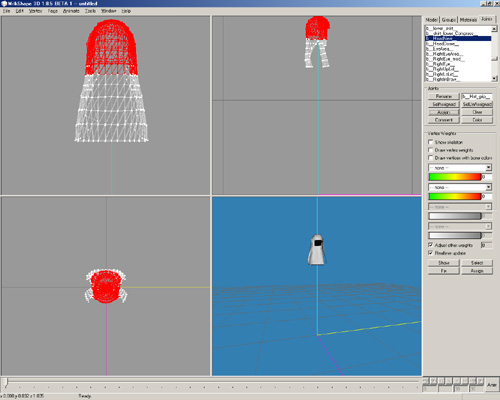
それよりもっと長い髪の場合:
首辺りまで:b_HeadNew:100%
首よりちょっと下:b_HeadNew:75% spine2:25%
肩付近:b_HeadNew:50% spine2:50%
肩より下:spine2:100%
くらいが、お奨めだそうです。でも、結局ゲーム内で動作を確認して、自分の気に入る設定を見つけましょう、だそうです。
なお、%の設定方法:ちゃんと必要なプラグインが入っているなら、ジョイントの下に緑から赤の帯があるウィンドウが付いてるはずです(上の画面なら右側の真ん中あたり)。で、▼からb_HeadNewとspine2を選んでそれぞれ%設定して、Assignして下さい。
更に長い髪は…spine1らしいですが、私もやってないので分かりません。
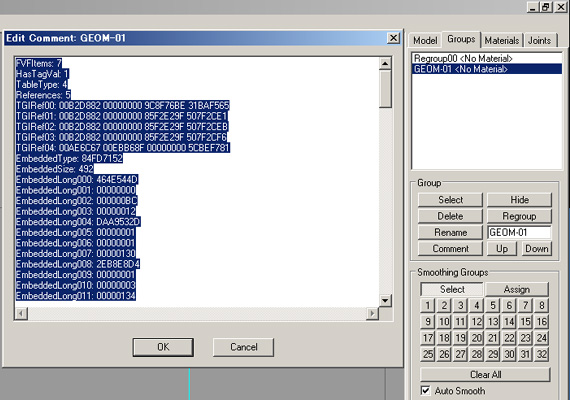
次に「Group」タグを押して、おっさん頭を選び「「Comment」の中身をコピーしておきます。で、新しく作る髪を選んで、コメントをペーストしてOKします。
これで、もうおっさん頭はデリートしてOKです。
残った髪を、Exportします。File>Export>QMesh Sims 3 Geom Exporterで、ファイル名に LOD0という言葉を入れておきます。(別に必須では無いようです。後でDABOOBSの時に便利なだけで)。
これで、基本頭は完成しました。何か大仕事をやり遂げた気分で一杯ですが、もうちょっとだけ頑張りましょう。
遠目で見たときのシムは、メッシュの点の数を減らしたものを使って、読み込みを軽くしているようです。ということで、LOD1〜3を作りましょう。
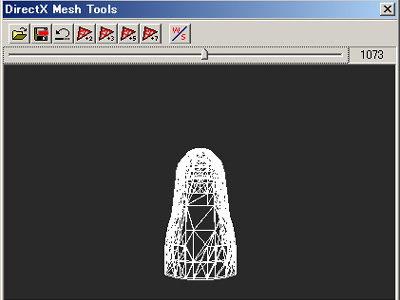
Tools>DirectX Mesh Toolを立ち上げて、スクロールすると、メッシュの頂点の数を減らせます。大体半分にして、左から2つめ、フロッピーの絵を押しましょう。
コメントにおっさん頭のコメント(出来上がったLOD0のでもOK)をペースト。
Vertex>Align Normalsを押します。
ジョイントを設定します。さっきと同じくb__HeadNew(やspine2で%)でassign。(ジョイントが出なかったらおっさん頭インポート)
頂点減らした分、ジョイント設定がし辛くなってますが、泣かない。
Vertex>Sims 3 Extra Data Toolで全部255にして、全部「ToAll」押して、「Commit」して「SaveAll」します。
コメントにおっさん頭のコメントをペースト(何で2回するのか分からないけどチュートリアルに書いてあるので必要なんでしょう)。
今度は「LOD1」という名前でExport。
それを繰り返して、また半分のポリにしてLOD2、更に半分にしてLOD3を作っておきます。
これでMilkshape終了。
さて、大問題なのは、テクスチャです。
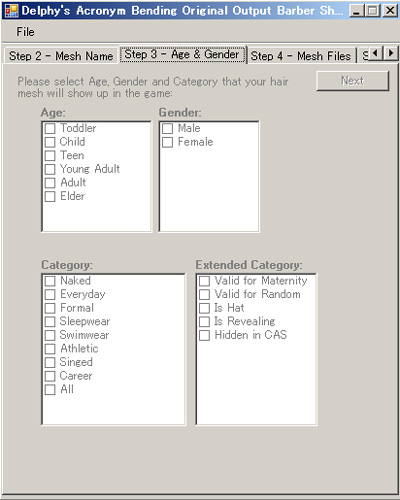
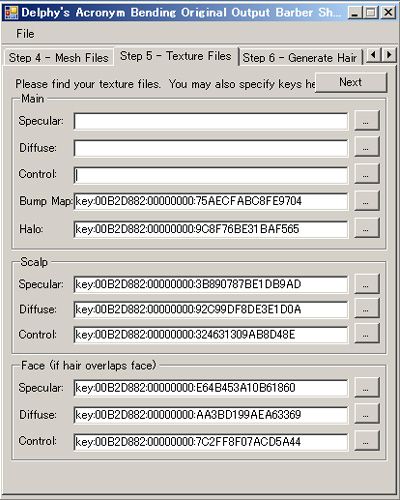
DABOOBSを立ち上げます。スタートして、メッシュの名前を入れて(他の人が作るものと被らないような複雑な名前にしろ、だそうです。自分の名前とか色々入れましょう。Hair1だのAF1だのはやめとけ、だそうです)、年齢と性別を選びます。カテゴリーは、まあ花嫁衣装だの特殊な場合を除けば、Singed(焦げた?)以外を選んでおけばいいかと。で、他のランダムに生成されるNPCがこの髪型を使うのなら、「Valid of Random」にチェックを入れましょう。
さて、問題のテクスチャです。
頭蓋だの顔にかかるの部分だのは、ゲームの中身と共通にしておけば、軽くなっていいです。
Neutral bump map (for if you don't want any bump map):key:00B2D882:00000000:75AECFABC8FE9704
Halo for AMHairBalding (good basic halo):key:00B2D882:00000000:9C8F76BE31BAF565
Scalp for AMHairShortFeather
Specular: key:00B2D882:00000000:92C99DF8DE3E1D0A
Diffuse: key:00B2D882:00000000:3B890787BE1DB9AD
Control: key:00B2D882:00000000:324631309AB8D48E
Face for AMHairShortFeather
Specular: key:00B2D882:00000000:E64B453A10B61860
Diffuse: key:00B2D882:00000000:AA3BD199AEA63369
Control: key:00B2D882:00000000:7C2FF8F07ACD5A44
Scalp for CMHairShortCleanCut子供用
Specular: key:00B2D882:00000000:F7B9BE9886B5F828
Diffuse: key:00B2D882:00000000:8443DDCF3D15863F
Control: key:00B2D882:00000000:BF21D8071180F0BC
Face for CMHairShortCleanCut子供用
Specular: key:00B2D882:00000000:E2E91E3913B73EEA
Diffuse: key:00B2D882:00000000:E82198778B1ED5F7
Control: key:00B2D882:00000000:29BFB36CB647DE2EScalp for PUHairScalp幼児用
Specular: key:00B2D882:00000000:BE9EDAC253A16E7
Diffuse: key:00B2D882:00000000:031152C3C770F730
Control: key:00B2D882:00000000:0E7059B8F9908A23
Face for PUHairScalp幼児用
Specular: key:00B2D882:00000000:7EDB84F4D7931D5F
Diffuse: key:00B2D882:00000000:D0ACC4782A6C4752
Control: key:00B2D882:00000000:60C717C972A879FB
問題は、メインです。
その前に、恥ずかしながら私が作った髪のUVマップを出します。
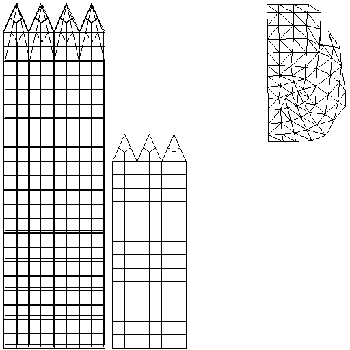
左が天頂から後ろの髪とサイドの髪です。左から2つめが前髪。右上が裏打ちというか頭の形に沿ったウイッグ部分というか。
縮小したので消えてる部分もありますが、基本格子状です。
1つめ:specular。表面の画像です。
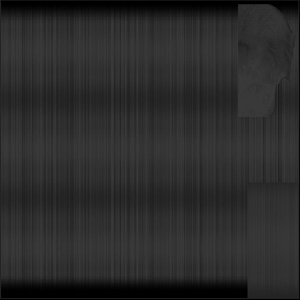
髪テクスチャーメーカーで光沢3回で作っています。一応、髪の生え際が見えることもあろうかと右上のも髪の流れに沿って乗せてます。デフォの画像も黒っぽい髪の流れなので、同じように黒っぽくしました。1枚画像のみでDXT1です。
2つめ:diffuse。これでアルファチャンネルで透過を指定します。
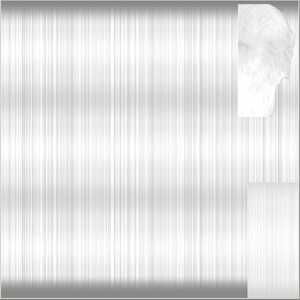
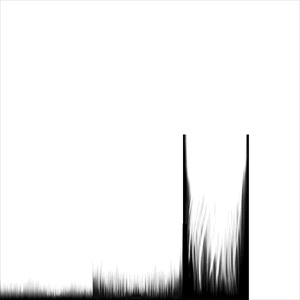
これも元画像が白っぽいので合わせました。そして、デフォのものから引っ張ってきた透過を適当に。
レイヤー1枚にアルファチャンネルで透過指定を(右側の図)DXT3で。
フォトショの最近のものだと、Hairブラシが付いてたりするらしいけど…6.0では導入すら出来んかったわ!
透過し過ぎた失敗例
3つめ:control。ゲーム内で色が変わる部分の指定です。CTUで言えばMask。

RBGチャンネル画像で作ります。
赤は「根本」の色指定です。緑は全体のメッシュ。青が「毛先」です。
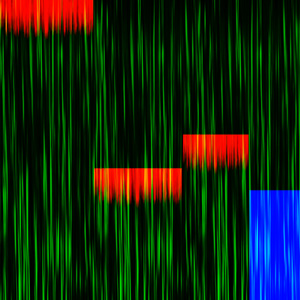

この場合は、リボンを毛先にしてます。見えにくいかもしれませんが、毛先を緑にするとリボンが緑になっています。
(これはRosesimさんの民俗調髪を見て思いつきました。あれはターバンみたいなヘアバンドと共に眉毛も変わるでしょう?根本をターバンとビーズ部分に指定してあるんです。で、眉毛を「根本の色に合わせる」にしていると、一緒に紫になってしまうんです)。
現時点で、DABOOBSでは帽子を被ったヘアを作ることは出来ません。BaseTextureを書き込むことが出来ないからです。
TSRのWorkshopを使うか、CTUを利用すれば、帽子(やリボン)の色替えが出来る髪も作れると思います。
…すみません、色々分かったことを追加していったら、余計に分かりづらくなったかも知れません。
コンバートにせよ、自作にせよ、まず最初に試すのは、ストレート・顎くらいまでの髪・余分な飾りが付いていないもの、あたりがお奨めです。それから、だんだんオプションを付けていくと良いと思います。